Iklan
Membuat resume adalah tenggang waktu. Alat yang dapat membantu Anda dengan ini adalah Lanjutkan Alat Pembuat oleh Canva. Sementara Canva memiliki banyak templat pra-dibuat untuk dipilih, bagaimana jika tidak ada yang sesuai dengan kebutuhan Anda?
Di artikel ini, kami akan menunjukkan kepada Anda cara membuat resume dari awal menggunakan Canva. Dan ketika Anda selesai, Anda harus memiliki resume yang mampu menonjol dari kerumunan.
Langkah 1: Mulailah Dengan Halaman Baru
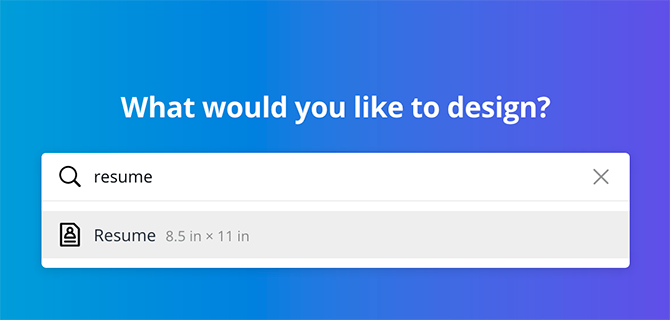
Pertama, buka bilah pencarian dan ketik Lanjut. Ini akan menampilkan daftar desain yang dibuat sebelumnya, tetapi Anda sedang mencari halaman kosong di tengah. Khususnya, Anda ingin Canva memanggil pengukuran dokumen untuk resume: 8,5 x 11 inci. Memiliki pra-format ini akan menghemat masalah Anda melakukannya sendiri.
Langkah 2: Ubah Latar Belakang
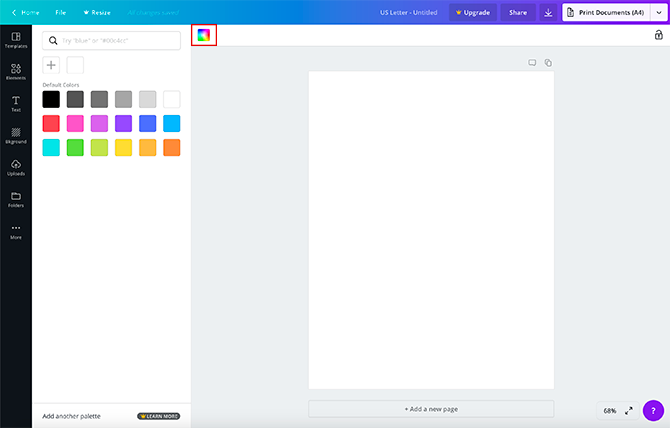
Semua templat Canva dimulai dengan halaman putih. Jika Anda ingin mengubah warna, klik Warna latar belakang, ke sudut kiri atas ruang kerja Anda. Ini akan memunculkan daftar warna yang dapat Anda gunakan.

Anda juga dapat mengklik + simbol untuk memunculkan Color Picker, untuk memberi Anda lebih banyak pilihan.
Langkah 3: Pilih Elemen Anda

Selanjutnya, klik pada Elemen menu untuk menemukan bentuk, garis, dan grafik yang dapat Anda gunakan untuk merapikan dokumen Anda. Seperti templat pra-bangun Canva, beberapa elemen gratis sementara yang lain dibayar.
Menggunakan bentuk dasar untuk menekankan resume Anda selalu merupakan taruhan yang aman untuk membuat desain yang menarik secara visual. Untuk menemukan bentuk-bentuk ini, buka Elemen> Grafik> Bentuk. Untuk tutorial ini kita akan menggunakan bentuk di header.
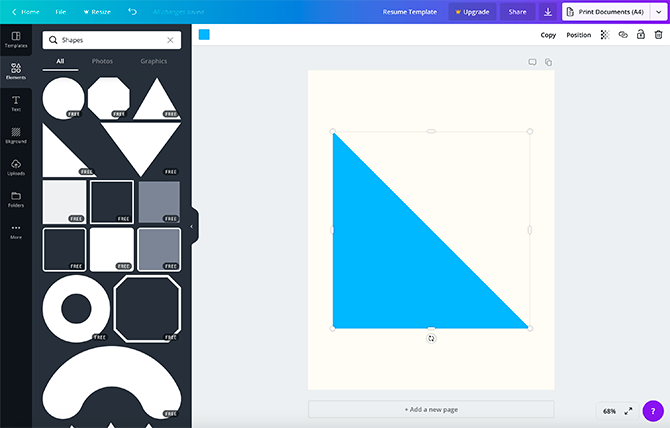
Seperti yang Anda lihat, bentuk ini terlalu besar untuk resume. Saya akan memposisikan ulang dan membuatnya lebih kecil. Jika Anda ingin mengubah warna, gunakan color picker di sudut kiri atas ruang kerja Anda untuk melakukannya.
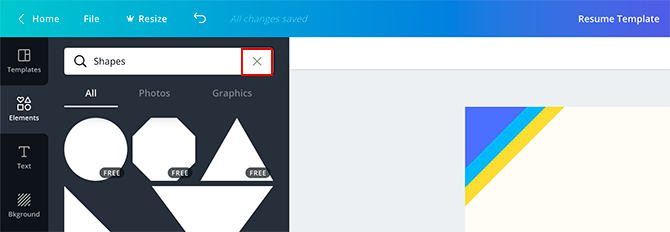
Untuk keluar dari Bentuk menu dan kembali ke Elemen, klik pada x di bilah pencarian. Ini akan kembali ke layar sebelumnya.
Langkah 4: Tambahkan Header Anda
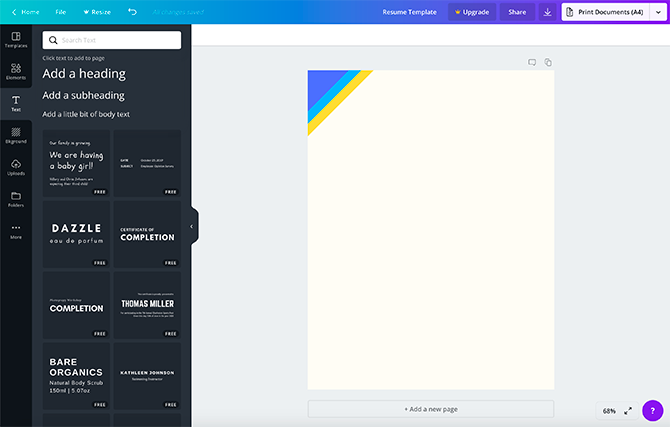
Setelah selesai dengan Elemen, klik Teks. Anda akan melihat beberapa cara berbeda untuk menyisipkan konten tertulis ke dalam resume Anda.
Canva membuat kombo pos / subjudul untuk berbagai jenis dokumen. Anda juga dapat memilih untuk menyisipkan tajuk, subjudul, atau teks isi secara terpisah. Untuk latihan ini, saya telah menggunakan kombo heading / subpos, tetapi seperti yang Anda lihat terlalu besar untuk header. Itu juga di tempat yang salah.
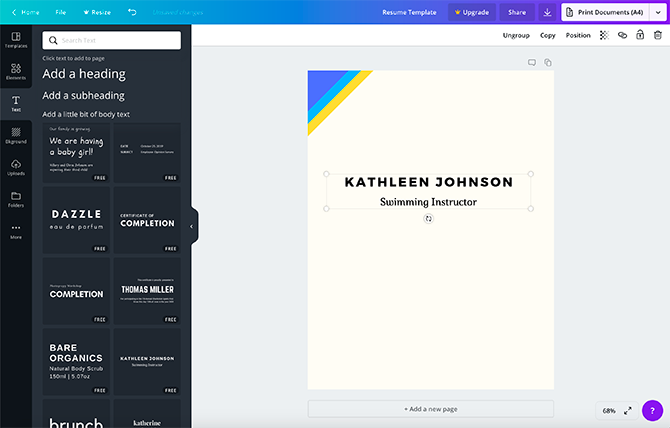
Untuk memperbaikinya, klik salah satu titik jangkar kotak teks dan seret titik itu ke dalam. Setelah ukurannya tepat, posisikan mouse Anda di atas kotak teks, klik dan tahan, lalu pindahkan kotak ke tempat yang tepat. Saat Anda memindahkan kotak teks, Anda mungkin melihat garis merah muda muncul di posisi yang berbeda. Garis merah muda ini adalah panduan untuk membantu Anda meluruskan teks Anda dengan bentuk pada halaman Anda.
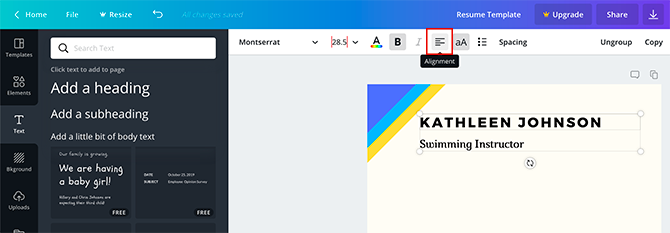
Untuk mengubah perataan teks Anda dari kanan ke kanan, klik pada Penjajaran tombol hingga opsi yang sesuai muncul.
Untuk mengubah teks agar mengatakan sesuatu yang berbeda, klik di dalam kotak dan ketik apa yang ingin Anda katakan.
Langkah 5: Ubah Font Anda
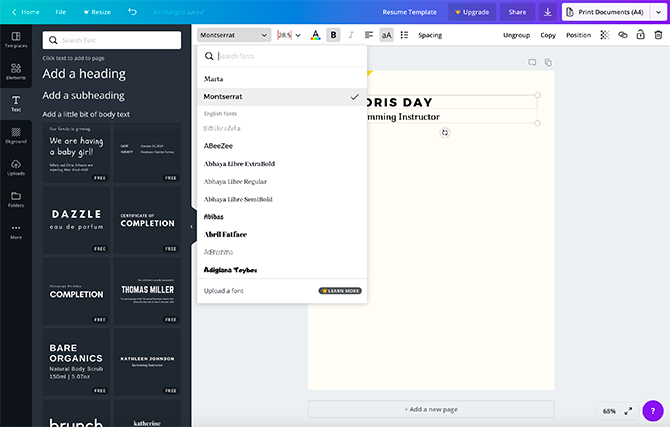
Jadi tajuk ini berfungsi, tetapi bagaimana jika Anda tidak menyukai font? Untuk mengubahnya, klik pada teks yang ingin Anda sesuaikan — tidak perlu disorot. Kemudian, klik pada menu drop-down font di sudut kiri atas. Pilih gaya font dari pilihan yang tersedia.
Untuk mengubah ukuran font Anda, klik menu tarik-turun di sebelahnya:
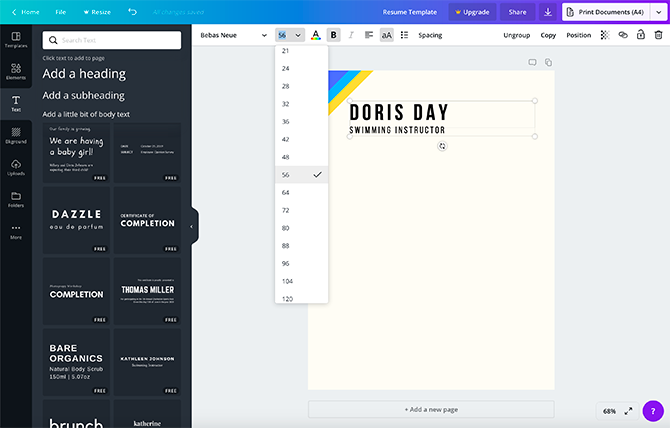
Untuk mengubah font Anda ke ukuran khusus, ketikkan nomor yang Anda inginkan ke dalam kotak dropdown itu sendiri.
Langkah 6: Tambahkan Profil Profesional Anda
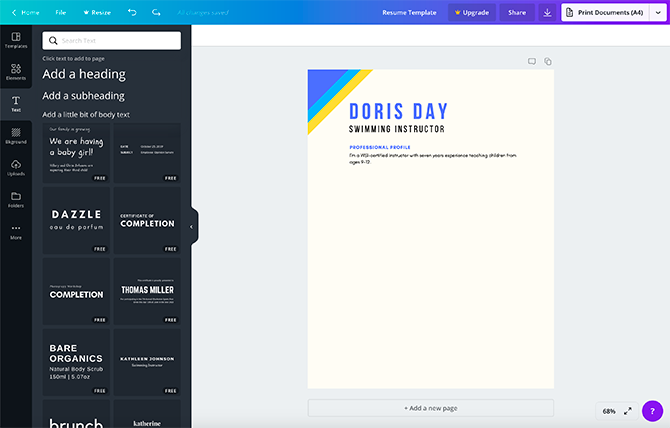
Memiliki profil profesional sangat penting untuk resume Anda. Buat itu sebagai uraian singkat kalimat satu-ke-dua untuk mengapa Anda hebat dan mengapa Anda harus dipekerjakan.
Untuk menambahkan milik Anda, klik Tambahkan subjudul. Ubah nama subpos menjadi "Profil Profesional" atau sesuatu yang berarti bagi industri Anda. Lalu, pilih font yang Anda inginkan. Posisikan kotak teks pada halaman di mana ia akan terlihat dan menarik perhatian.
Selanjutnya, klik Tambahkan sedikit teks isi. Ini akan membuka kotak teks baru di mana Anda dapat mengisi profil Anda.
Setelah selesai, posisikan di bawah subjudul.
Langkah 7: Tambahkan Pembagi
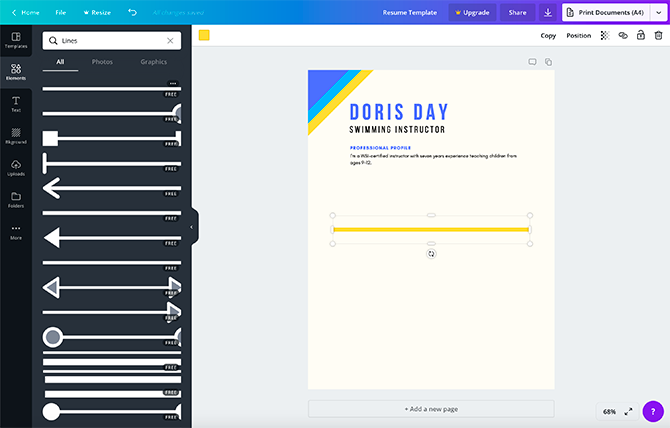
Setelah profil profesional Anda, Anda mungkin ingin menambahkan elemen grafis untuk memisahkan profil Anda dari sisa resume.
Untuk membuatnya, buka Elemen> Garis, dan temukan baris yang ingin Anda gunakan. Disarankan sesuatu yang sederhana dan tidak mengganggu, sehingga tidak menarik perhatian dari bagian atas halaman.
Ubah posisi dan ubah ukuran / warna sesuai kebutuhan.
Langkah 8: Isi Bagian Anda
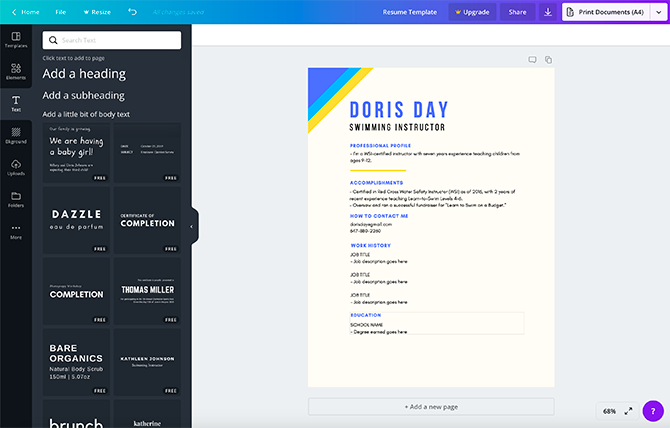
Setelah ini, Anda ingin mengisi bagian berbeda dari resume Anda. Daftar detail kontak Anda, prestasi Anda, riwayat pekerjaan Anda, dan pendidikan Anda. Untuk melakukan ini, ikuti instruksi yang sama untuk membuat kotak teks yang kami detailkan Langkah 6: Tambahkan Profil Profesional Anda.
Cara mudah untuk menjaga agar format Anda tetap sama di setiap bagian adalah dengan menyalin teks subjudul dan badan dari profil profesional. Setelah disalin, cukup ubah teks di dalam kotak.
Kami telah menyebutkan apa yang harus Anda sertakan dalam resume Anda, tetapi bagaimana jika ada item lain yang Anda tidak yakin? Kami sudah terdaftar sebelumnya hal-hal yang TIDAK dimasukkan dalam resume Anda 10 Hal yang Tidak Harus Anda Letakkan di Resume AndaResume Anda adalah pandangan pertama dari Anda yang dilihat oleh calon majikan. Buat kesan pertama Anda sempurna. Inilah yang tidak dimasukkan ke dalam resume Anda dan mengapa. Baca lebih banyak , untuk membantu Anda menghindari perangkap umum.
Langkah 9: Tambahkan Minat Visual
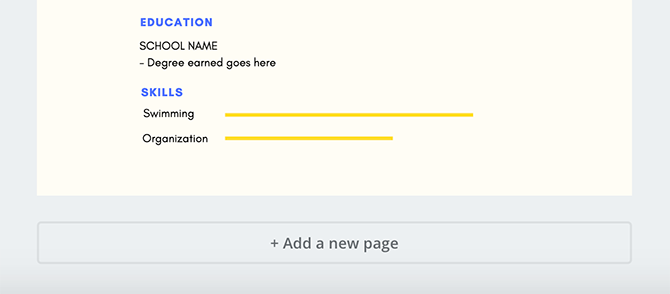
Bagaimana jika Anda ingin menambahkan infografis untuk menunjukkan tingkat keterampilan yang Anda miliki dengan program atau kegiatan tertentu? Cara tercepat untuk melakukan ini adalah menggunakan Garis.
Pertama, pergi ke Teks> Tambahkan sedikit teks isi. Ketikkan nama keahlian Anda, dalam hal ini "Berenang". Kemudian posisikan kotak teks pada halaman.
Selanjutnya, buka Bentuk> Garis dan pilih pola garis sederhana. Posisikan baris itu di sebelah teks Anda. Ubah ukurannya untuk menekankan tingkat keahlian Anda. Garis pendek biasanya menyiratkan kurang keterampilan, sementara yang lebih lama menyiratkan "ahli". Ubah warnanya jika perlu.
Di bawah garis dan teks itu, buat garis dan teks lain untuk membuat daftar skillet kedua. Cuci, bilas, ulangi, sampai Anda selesai.
Langkah 10: Merevisi Warna dan Kelompokkan Elemen
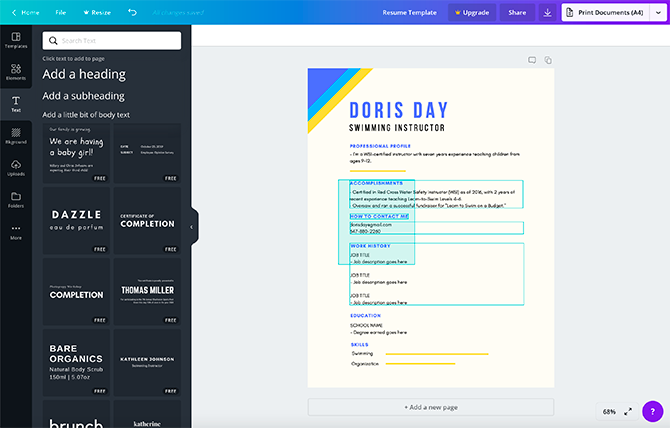
Setelah selesai mengisi resume Anda, Anda dapat memeriksa kembali desain Anda untuk melihat apakah ada sesuatu yang Anda lewatkan. Apakah Anda lupa mengubah warna? Cukup klik pada elemen yang ingin Anda ubah, lalu gunakan color picker Anda untuk menyesuaikannya. Jika Anda sudah menggunakan warna khusus, Canva akan memiliki catatan di palet Anda, jadi Anda tidak perlu menebak.
"Pengelompokan" berarti bahwa elemen-elemen terpisah pada halaman Anda akan dibaca sebagai satu unit. Di Canva secara khusus, ini berarti Anda dapat mengedit setiap item dengan sendirinya, tetapi memindahkan elemen bersama-sama melintasi halaman Anda. Ini sangat membantu jika Anda ingin mengganti desain Anda, tetapi pertahankan setiap bagian tetap teratur.
Untuk mengelompokkan item, klik dan seret elemen yang ingin Anda kelompokkan hingga kotak pembatasnya muncul dengan warna biru. Setelah mereka dipilih, klik pada Kelompok di sudut kanan atas ruang kerja Anda. Dan itu dia!
Dapatkan Head Start Dengan Template Canva Resume
Jika Anda mengikuti langkah-langkah ini, Anda harus dapat membuat resume dasar dari awal. Yang sempurna jika Anda mencari posisi baru setelah bertahun-tahun menyelesaikan pekerjaan.
Namun, Canva juga menawarkan templat buatan yang dapat Anda gunakan sebagai gantinya. Jadi jika Anda ingin memodifikasi desain yang sudah ada daripada memulai dari awal, inilah bagaimana menemukan resume yang sempurna untuk Anda di Canva Cara Menemukan Resume Sempurna untuk Anda di CanvaPada artikel ini, kami menunjukkan kepada Anda bagaimana menemukan resume yang sempurna di Canva dan bagaimana menyesuaikannya sesuai dengan kebutuhan Anda. Baca lebih banyak .
Shianne adalah penulis lepas dan ilustrator 2D dengan gelar Sarjana Desain. Dia suka Star Wars, kopi, dan semua hal kreatif, dan berasal dari latar belakang podcasting.


